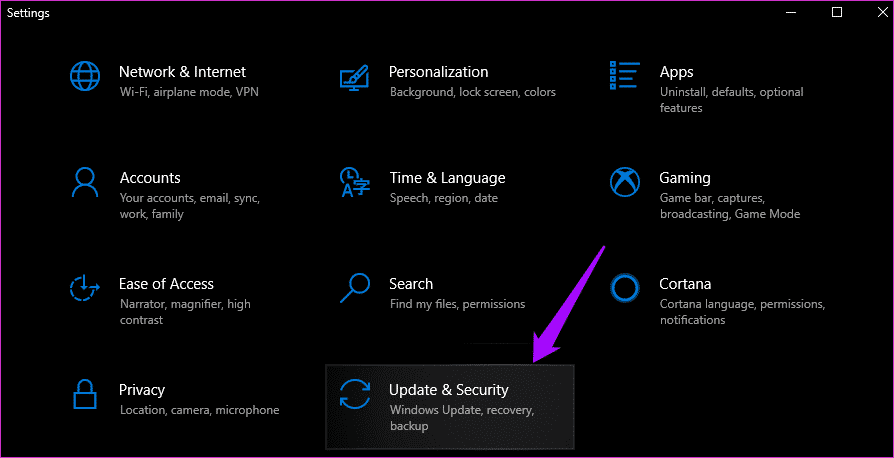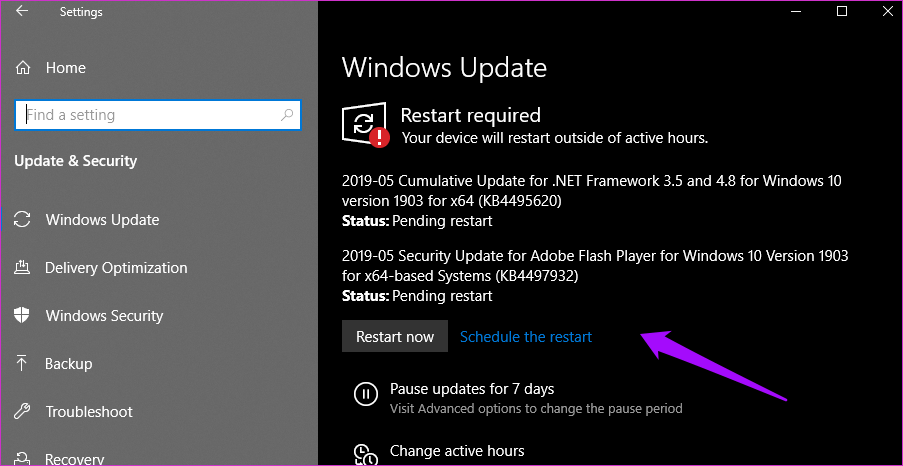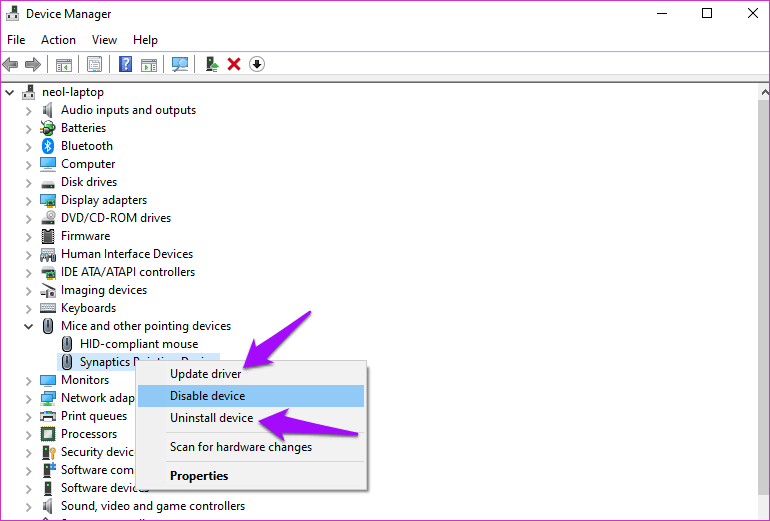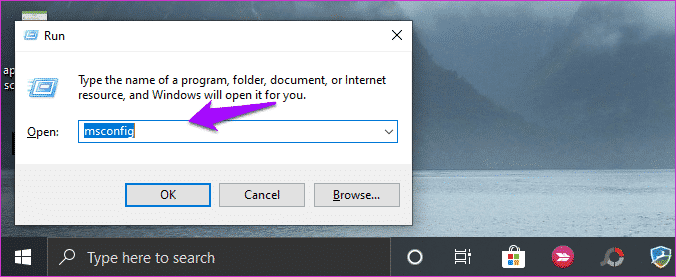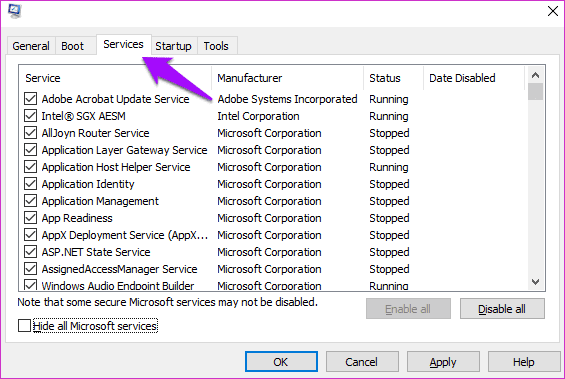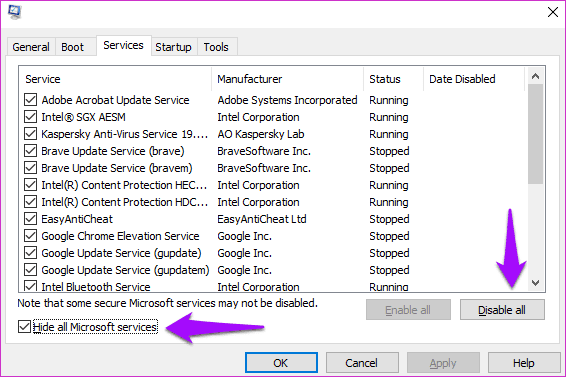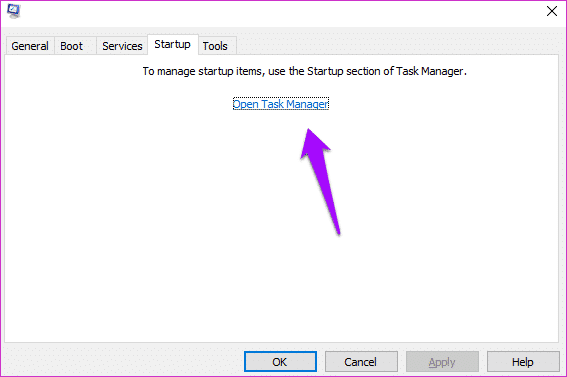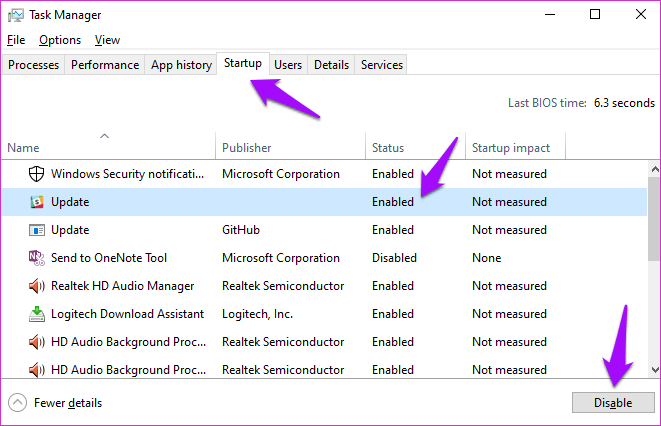كيفية إصلاح خطأ ضبط إعدادات المستخدم فشل برنامج التشغيل
يأتي كل كمبيوتر محمول بلوحة لمس لمساعدتنا على التنقل في نظام التشغيل Windows. أفضل الماوس لأنه أكثر ملاءمة ودقة بشكل مريح ويوفر الوقت. الآن ، يبلغ بعض المستخدمين عن خطأ يكسر وظائف لوحة اللمس. يحدث خطأ تعيين إعدادات المستخدم لبرنامج التشغيل في الغالب عند تشغيل جهاز الكمبيوتر الخاص بك ، ولكن هذا ليس هو الحال دائمًا.

دون تضييع المزيد من الوقت ، دعونا نلقي نظرة على الأفكار ونلقي نظرة على بعض الحلول التي من شأنها حل هذا الخطأ ، حتى تتمكن من العودة إلى العمل.
هيا نبدأ.
1. تحديث Windows
أصدرت Microsoft تحديثًا رئيسيًا آخر قبل بضعة أيام ، الإصدار 1903 ، الذي أصلح الكثير من الأخطاء وجلب بعض الميزات الجديدة. معرفة ما إذا كان هناك تحديث متوفر وإذا كانت الإجابة بنعم ، قم بالتحديث على الفور لمعرفة ما إذا كان قد تم حل الخطأ.
اضغط على مفتاح Windows + I shortcut لتشغيل الإعدادات والنقر فوق خيار التحديث والأمان.
تحقق من وجود تحديثات تحت علامة تبويب Windows Update على اليسار.
رغم أن ذلك ليس ضروريًا دائمًا ، يعتمد على التحديث ، إلا أنني أوصي بإعادة تشغيل جهاز الكمبيوتر الخاص بك مرة واحدة.
2. تحديث / إلغاء تثبيت برنامج التشغيل
ابحث عن “إدارة الأجهزة” وافتحها من “بحث Windows”. انقر نقرًا مزدوجًا على الفئران وأجهزة التأشير الأخرى. جاء جهاز Lenovo من خلال جهاز التأشير Synaptics. الآن انقر بزر الماوس الأيمن على اسم جهاز التأشير وقم بتحديث برامج التشغيل الخاصة بك والتي ينبغي أن تعمل على إصلاح أي مشكلات متعلقة ببرنامج التشغيل.
يمكنك أيضًا تنزيل برامج التشغيل الضرورية من موقع الويب الرسمي للمصنعين وفقًا لطرازك. هل لديك جهاز تأشير Alps مدرج بدلاً من ذلك؟ إذا كانت الإجابة بنعم ، وفقط في حالة فشل تحديث برامج التشغيل في حل الخطأ ، انقر فوق “إلغاء تثبيت الجهاز”.
ذلك لأنه من المعروف أن جهاز تأشير Alps يسبب هذا الخطأ لبعض الوقت الآن ، ويعرف فريق Lenovo ذلك. ربما لهذا السبب تأتي الموديلات الحديثة مع Synaptics؟
3. تعطيل خدمات جهاز ALPS POINTING
هل تستخدم جهاز كمبيوتر محمول لينوفو أو سوني؟ إذا كانت الإجابة بنعم ، فإن برنامج تشغيل Alps Pointing Device هو الجاني كما أبلغ عنه العديد من المستخدمين. حتى لو كنت تستخدم طرازًا وطرازًا آخر ، فإنني أوصيك بهذا الحل البديل.
اضغط على مفتاح Windows + R واكتب msconfig قبل الضغط على Enter لفتحه.
أنت تبحث عن جهاز تأشير Alps أسفل علامة التبويب خدمات. إذا وجدت خدمة Alps SMBus Monitor Service ، فقم بتعطيلها. فقط قم بإلغاء تحديد الخدمة لتعطيلها. أعد تشغيل الكمبيوتر مرة واحدة لمعرفة ما إذا كان قد تم حل الخطأ “تعيين إعدادات المستخدم إلى برنامج التشغيل “.
- ملاحظة: يجب أن يكون لديك حقوق المسؤول قبل أن تتمكن من إجراء أي تغييرات. إذا كنت تستخدم جهاز كمبيوتر شخصي ، فأنت لديك بالفعل الأذونات اللازمة.
4. حذف ملف APOINTE.EXE
أكد العديد من المستخدمين أن حذف ملف apointe.exe أو حتى مجلد Apoint2k بأكمله ساعدهم على حل الخطأ. مرة أخرى ، سوف تحتاج إلى حقوق المسؤول للقيام بذلك. انتقل لأسفل إلى بنية المجلد أدناه.
c:\program\apoint2k
مرة أخرى ، لم أقم بتثبيت البرنامج على جهاز الكمبيوتر الخاص بي ، لكن إذا قمت بذلك ، فقم أولاً بعمل نسخة احتياطية للمجلد بأكمله وحفظه في مكان آمن. احذف ملف apointe.exe أولاً ، وإذا لم يساعد ذلك ، فاحذف مجلد Apoint2k وحاول مرة أخرى. إعادة التشغيل هي فكرة جيدة في هذه المرحلة.
إذا لم ينجح ذلك ، فلا تنس استعادة الملف / المجلد الذي قمت بحذفه.
5. إعادة تنظيف التشغيل
يأتي Windows 10 مع مجموعة من البرامج وبرامج التشغيل والتطبيقات. لجعل الأمور معقدة ، نقوم بتثبيت المزيد من التطبيقات لتخصيص تجربة المستخدم. في بعض الأحيان ، يتنافس البرنامج باستمرار على الموارد ، ويسبب النزاعات. يمكن أن تساعد إعادة التشغيل النظيفة في التخلص من المشكلة.
افتح MSConfig كما فعلت في الخطوة السابقة. ضمن علامة التبويب “الخدمات” ، حدد إخفاء جميع خدمات Microsoft التي ستترك الآن فقط تلك الخدمات التي تم تثبيتها بواسطة المستخدم ، أنت. الآن انقر على تعطيل الكل.
ستقوم الآن بتشغيل “إدارة المهام” إما بالانتقال إلى علامة التبويب “بدء التشغيل” أو بالبحث عنها في بحث Windows.
في “إدارة المهام” ، ضمن علامة التبويب “بدء التشغيل” ، سوف تختار كل عنصر على حدة وتعطيله. لا يمكنك تحديدها جميعًا مرة واحدة لسبب ما.
بمجرد الانتهاء ، ارجع إلى شاشة “تكوين النظام” وانقر فوق “موافق”. أعد تشغيل الكمبيوتر الآن ، ولن يتم تحميل سوى التطبيقات والخدمات الأساسية.
تحقق مما إذا كنت لا تزال تحصل على خطأ في تعيين إعدادات المستخدم إلى برنامج التشغيل وإذا لم يكن الأمر كذلك ، فأنت تعلم أن هناك تعارضًا. سيكون عليك تمكين خدمات MSConfig واحدة تلو الأخرى حتى تجد الخدمة أو التطبيق المتعارضين. مملة ولكن يجب القيام به.
- نصيحة: إليك كيف أفعل ذلك. أقوم باختيار نصف الخدمات في آن واحد وقم بتعطيلها قبل القيام بعملية تمهيد نظيفة. إذا رأيت الخطأ ، فستكون الخدمة المارقة في النصف الأول ، وإذا لم أفعل ، فإن النصف الآخر هو المسؤول. استمر في القيام بذلك حتى تترك لك واحدة فقط تحتاج إلى تعطيلها بشكل دائم أو إيجاد بديل لها. لا تنس تمكين الخدمات ، في النهاية ، من إعادة جهاز الكمبيوتر إلى مجده السابق.
أشر وقم بالنقر
قد يكون عدم القدرة على استخدام لوحة اللمس أمرًا محبطًا للغاية ، خاصةً إذا لم يكن لديك الماوس معك. في بعض الأحيان ، تستمر لوحة اللمس في العمل كالمعتاد ، ولكن يتم قصف المستخدم باستمرار باستخدام النافذة المنبثقة. يجب أن تحل هذه الحلول خطأ “تعيين إعدادات المستخدم لـ فشل برنامج التشغيل” مرة واحدة وإلى الأبد.